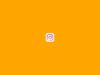Come cambiare font su Instagram
Recentemente hai dato un'occhiata al profilo Instagram di un tuo amico e hai notato che questi, abitualmente, utilizza dei caratteri di scrittura diversi da quelli tradizionali, impiegandoli nei contenuti che pubblica sulla piattaforma, ma anche nella biografia del suo profilo. vorresti personalizzare anche tu il social network in modo così creativo, ma purtroppo non sai come riuscirci.
Come dici? Le cose stanno proprio così? In tal caso non preoccuparti, sono qui per aiutarti. In questo tutorial, infatti, ti spiegherò, passo dopo passo, come cambiare font su Instagram, illustrandoti come personalizzare i post, le storie e i Reel che pubblichi su Instagram in modo semplice e veloce, oltre che come personalizzare la didascalia della tua biografia di Instagram.
Dunque, senza esitare oltre, ritaglia un po' di tempo libero tutto per te, mettiti bello comodo e leggi con attenzione tutto quanto ho da spiegarti su questo argomento: sono sicuro che, al termine della lettura di questo tutorial, avrai acquisito le competenze necessarie per raggiungere brillantemente l'obiettivo che ti eri prefissato. non mi resta altro da fare, se non augurarti buona lettura e, soprattutto, un buon divertimento!
Indice
Come si fa a cambiare font su Instagram
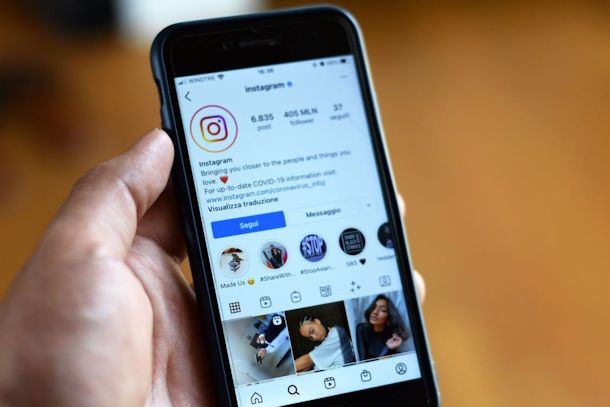
Fatte le necessarie premesse iniziali vediamo insieme, più nel dettaglio, come cambiare font su Instagram. devi sapere che, attualmente, l'app del social network per Android (disponibile anche su store alternativi) e iOS permette di cambiare i font soltanto in alcune specifiche sezioni della piattaforma, come i Reel, i Post e le storie.
Per quanto riguarda, invece, la modifica del font della didascalia dei post e quella relativa alla propria biografia non vi è alcuno strumento nativo atto allo scopo; pertanto, per riuscire in questo specifico intento, devi necessariamente avvalerti di strumenti alternativi, come per esempio i servizi online di cui ti parlerò nei capitoli che seguono.
Come cambiare font su Instagram nei post
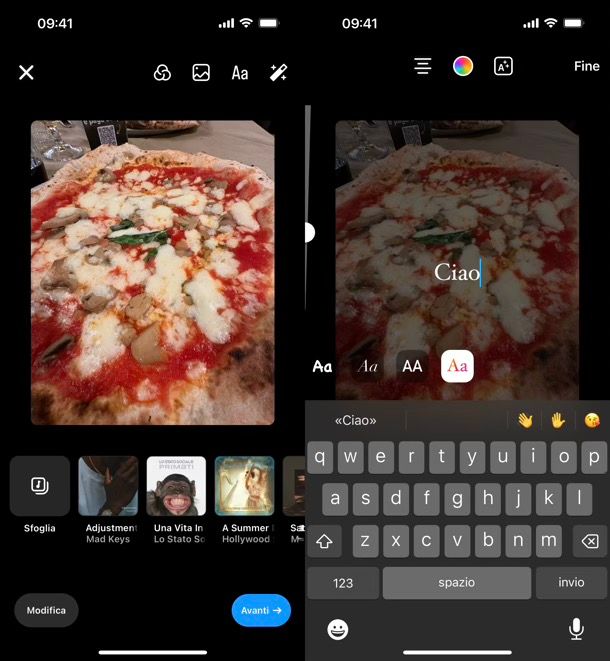
Per cambiare font su Instagram nei post puoi avvalerti della funzione nativa di Instagram.
Inizia aprendo l'editor e toccando il pulsante Aa nell'angolo in alto a destra. Scrivi il testo che desideri sulla foto. Puoi utilizzare il cursore laterale per cambiare la dimensione del testo, mentre le icone nella parte superiore ti permettono di allinearlo, modificare il colore o aggiungere un sfondo. Nella parte inferiore dello schermo, puoi esplorare le anteprime dei caratteri disponibili.
Una volta soddisfatto del testo, tocca su Fine e poi seleziona la freccia o il pulsante Avanti. A questo punto, Instagram ti chiederà di aggiungere una didascalia: scrivi il testo desiderato in quel campo. Ricordati di includere eventuali hashtag, musica, tag e così via.
Quando tutto è pronto, tocca l'icona della spunta o il pulsante Condividi per pubblicare il post. In caso di dubbi o problemi, leggi il mio tutorial in cui ti spiego più nel dettaglio come postare su Instagram.
Come cambiare font su Instagram nei Reel
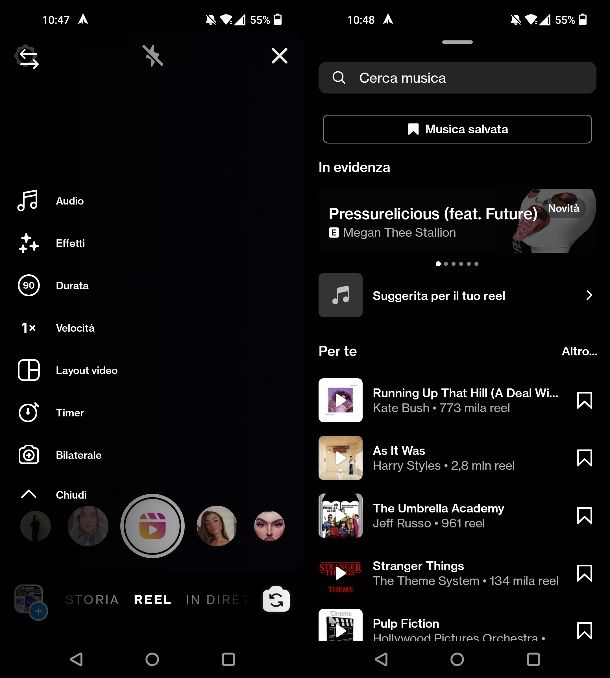
Vorresti cambiare font su Instagram nei Reel? In questo caso sarai felice di sapere che il social network mette a disposizione la possibilità di creare questi contenuti e di personalizzarli l'aggiunta di testi, oltre che di musica ed effetti.
Quindi per iniziare, avvia l'app di Instagram, pigia il pulsante (+) in basso e poi fai tap sulla voce Reel per aprire l'editor di questo strumento. A questo punto, inizia a personalizzare il Reel che vuoi creare, registrando un video sul momento o importandone uno dalla Galleria.
Inoltre, aggiungi fin da subito eventuali filtri (l'icona della scintilla) e musiche (l'icona della nota musicale); dopodiché per aggiungere del testo, premi il tasto Avanti e poi, nel menu che ti viene mostrato, premi il tasto Aa in alto. A questo punto, non ti resta altro che digitare il testo e scorrere tra i vari font visualizzati per modificarne il carattere.
Al termine dell'aggiunta del testo puoi, eventualmente, apportare ulteriori modifiche avanzate al video: premendo il tasto Modifica video, infatti, puoi visualizzare l'editor dei Reel che permette di aggiungere, tra le altre cose, anche GIF, adesivi, sottotitoli, voiceover e tanto altro ancora.
Hai terminato tutte le modifiche? Benissimo! Per proseguire, premi su Avanti, scrivi una didascalia di accompagnamento per il video, regola le impostazioni avanzate (come per esempio la possibilità di far scaricare ad altri il tuo video), e infine, premi il tasto Condividi per pubblicare il Reel.
In caso di dubbi o problemi, fai riferimento alle indicazioni del mio tutorial su come fare Reel su Instagram.
Come cambiare font su Instagram nelle stories
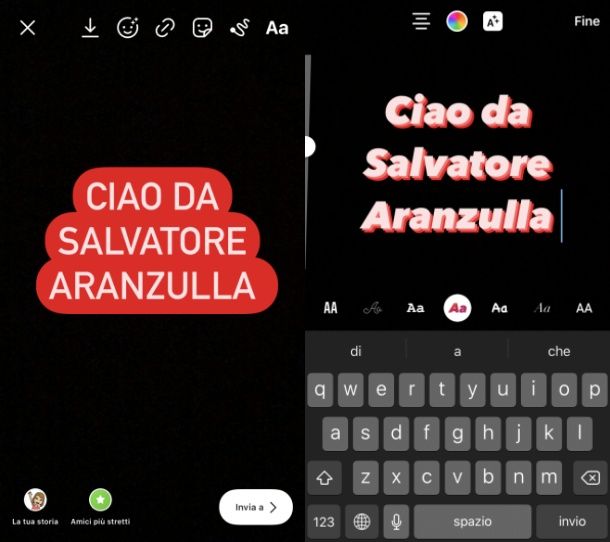
Vuoi cambiare font su Instagram nelle stories? Non preoccuparti, riuscirci è davvero semplice! Per iniziare, infatti, avvia l'app del social network e, una volta nella schermata principale, fai uno swipe da sinistra a destra per accedere all'editor delle storie.
Scegli, quindi, se scattare una foto sul momento, oppure se importare un elemento dalla Galleria del tuo dispositivo. Fatto ciò, premi l'icona Aa per iniziare a scrivere del testo in sovrimpressione alla foto o al video.
A questo punto per cambiare il font, non ti resta altro che scorrere verso destra o verso sinistra per selezionare il tipo di carattere da impiegare, tra quelli disponibili.
Quando sei soddisfatto del risultato, premi prima su Fine e successivamente, al termine della personalizzazione della storia per esempio tramite l'aggiunta di musica, filtri o adesivi, premi il tasto La tua storia per pubblicarla.
In alternativa, ti faccio presente che su Instagram hai anche la possibilità di creare storie costituite esclusivamente da testo. In questo caso, infatti, dopo aver avviato l'editor delle storie, pigia il tasto Crea, in modo da poter immettere del testo e personalizzarlo, tramite i vari font visualizzabili in alto.
Anche in questo caso, dopo aver personalizzato il testo, premi il tasto Avanti per confermarne l'aggiunta e, infine, pigia il tasto La tua storia per pubblicare la storia appena realizzata.
In caso di dubbi o problemi, ti consiglio la lettura del mio tutorial di approfondimento dedicato a come fare una storia su Instagram.
Come cambiare carattere su Instagram nella biografia
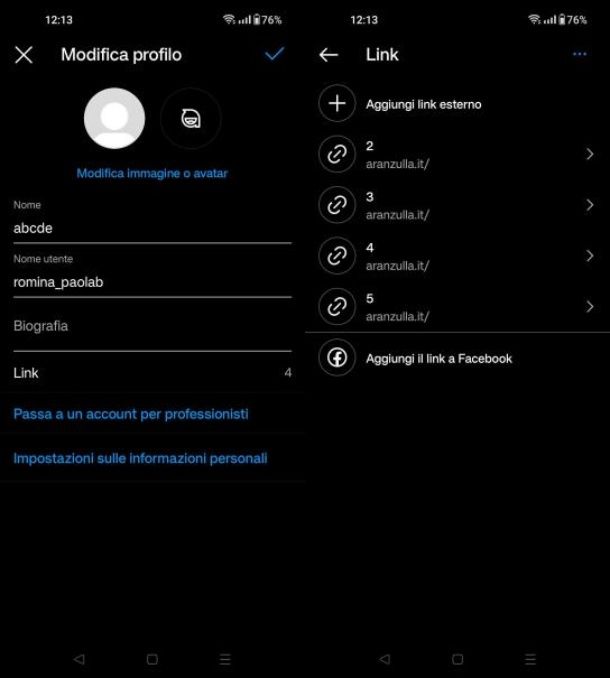
Per quanto riguarda la possibilità di cambiare carattere su Instagram nella biografia devi tenere in considerazione che, come anticipato, il social network non permette di compiere quest'operazione in maniera nativa.
Quindi per riuscire nell'intento di modificare il testo della biografia devi avvalerti del servizio Web IGFonts.io, seguendo le indicazioni che ti ho fornito nel capitolo precedente, in modo da copiare il testo personalizzato.
Fatto ciò per modificare la biografia del tuo profilo recati in corrispondenza dello stesso e premi poi il tasto Modifica profilo. A questo punto, fai riferimento al campo di testo Biografia e incolla, all'interno dello stesso, il testo precedentemente copiato. Infine, premi il tasto √ per confermare le modifiche.
Se per qualche motivo, il sito che ti ho suggerito poc'anzi non dovesse funzionare, puoi servirti di alcune valide alternative che si usano praticamente allo stesso modo: Lingojam fonts for Instagram, Instafonts.io e il generatore di font del sito Meta Tags. Inoltre, puoi anche dare un'occhiata alle altre soluzioni di cui ti ho parlato nel mio tutorial su come cambiare carattere di scrittura.
Inoltre, in caso di dubbi o problemi, fai riferimento al mio tutorial in cui ti ho illustrato più nel dettaglio come modificare la biografia di Instagram.

Autore
Salvatore Aranzulla
Salvatore Aranzulla è il blogger e divulgatore informatico più letto in Italia. Noto per aver scoperto delle vulnerabilità nei siti di Google e Microsoft. Collabora con riviste di informatica e ha curato la rubrica tecnologica del quotidiano Il Messaggero. È il fondatore di Aranzulla.it, uno dei trenta siti più visitati d'Italia, nel quale risponde con semplicità a migliaia di dubbi di tipo informatico. Ha pubblicato per Mondadori e Mondadori Informatica.